マイメニューについて
選んだメニュー項目を集めて、自分用のメニュータブに収録できます。マイメニューは、最大5ページ、1ページに最大7項目登録できます。登録した項目を解除したり、ページや項目の順序を入れ換えることもできます。
はじめてカメラを使うときには何も登録されていません。
マイメニューの登録方法
- MENUボタンを押して、メニューを表示します。
マイメニューに登録したい項目を選択します。
- タブが表示されている画面では、aからeまでのすべてのメニュー項目がマイメニューに登録できます。
- その他一部のメニュー項目も、マイメニューに登録できます。登録できる項目のときは、画面右上にMyが表示されます。

- 登録できることを示すアイコン
R(ムービー)ボタンを押します。

- R(ムービー)ボタン
- 登録するマイメニューのページ選択画面が表示されます。FGで登録するページを選択します。

OKボタンを押すと指定したページに登録されます。
- 登録を知らせるメッセージが表示されます。
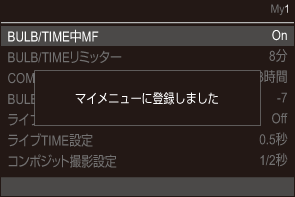
- マイメニューに登録された項目は、登録したマイメニューページの番号が表示されます。
- マイメニューに登録された項目を選択してRボタンを押すと、マイメニューの登録から削除されます。[実行]を選択してOKボタンを押します。
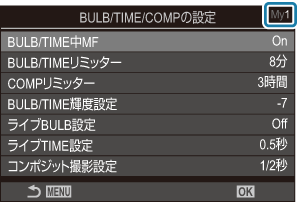
- 登録された項目は、メニューのMy(マイメニュー)タブに収録されます。

- My(マイメニュー)タブ
- マイメニューを使うときは、メニューのMy(マイメニュー)タブを選択します。
- MENUボタンを押したとき、すぐにマイメニューを使えるように設定できます。g「メニュー画面のカーソルに関する設定をする(メニューカーソル設定)」
マイメニューの内容を整理する
マイメニューに登録した項目の順序を入れ換えたり、削除することができます。
- MENUボタンを押して、My(マイメニュー)タブを表示します。
編集したいマイメニューの項目を選択し、Rボタンを押します。

- Rボタン
管理メニューが表示されます。
[順番変更]:項目順番やページを移動します。FGHIで移動先を選択します。
[この項目を解除]:選択している項目を登録から解除します。[実行]を選択してOKボタンを押します。
[このページを解除]:選択した項目が登録されているページ内の、全項目の登録を解除します。[実行]を選択してOKボタンを押します。

